

Längst ner i pappersvyn visas miniatyrer av de pappersark som du har lagt till, samt funktioner för att lägga till, ta bort, ladda in och spara papper.
Klicka på den miniatyr vars pappersark du önskar editera, det pappersark som är aktivt färgas grönt (se figur 1). Du kan ändra ordningen som pappersarken visas i genom att klicka på ett ark och sedan dra det till önskad plats i ordningen med hjälp av muspekaren.
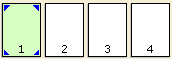
Figur 1
Förutom att ändra ordningen på befintliga pappersark finns även följande funktioner:
|
Figur 2
|
Figur 3 |
|
||
|
Figur 4 |
Figur 5
|
|
||
|
Figur 6 |
Figur 7 |
|
||
|
Figur 8 |
Figur 9 |
|
Observera:
|